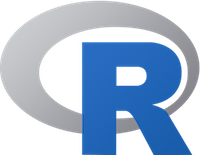
シンプルにささっとRにWeb上のデータやエクセルのデータを読み込みたいときありませんか?
データをコピーするだけでRにデータを読み込ませる方法があるので解説します!
この記事を参考にすれば、エクセルではなくRを使いたい初心者の方でも混乱なくRでデータ解析や作図を始められます。
次のような流れでコピーするだけでRにデータを読み込む方法を解説していきます!
目次
1.データをコピーする
さっそく読み込みたいデータをコピーしましょう。
今回はここにある表のデータを読み込んでみます。
| -4 | -8 |
| -3 | -6 |
| -2 | -4 |
| -1 | -2 |
| 0 | 0 |
| 1 | 2 |
| 2 | 4 |
| 3 | 6 |
| 4 | 8 |
選択した後、下図のように選択します。
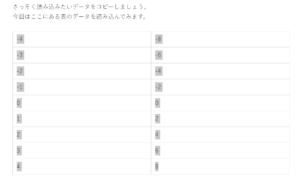
「ctrl+C」でコピー、もしくはマウスで右クリックした後、「コピー」を選択します。
2.データを読み込む
Rを起動したらまず、コピーしたデータに名前を付けます。今回は「data」にします。
次に、下図のように「data<-read.table("clipboard")」と書きます。
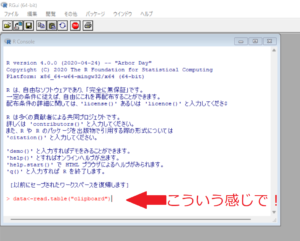
書けたら「enter」ボタンを押して実行します。
これにより、先ほどコピーした内容が「data」に入りました。
やることほぼこれで終わりです!
3.データちゃんと読み込めたか確認
「data」にちゃんとデータが入ったのか確認します。
「data」とだけ書き込んでみましょう。すると、下図のようにデータが表示されます。これで、データを読み込めたことが確認できました。

4.ヘッダーの扱い
では、次の表のように列に名前がついている(ヘッダーがある)場合はどうなるのでしょうか?
| x | y |
| -4 | -8 |
| -3 | -6 |
| -2 | -4 |
| -1 | -2 |
| 0 | 0 |
| 1 | 2 |
| 2 | 4 |
| 3 | 6 |
| 4 | 8 |
先ほどと同様にデータを読み込んでみると、下図のようになりました。
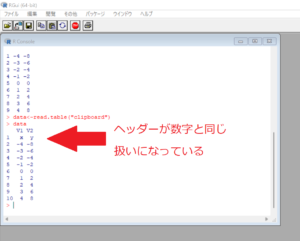
ヘッダー(xとy)がまるで数字(データの要素)のように認識されてしまいました。
このままでは、解析や作図ができません。どうすればいいんだ
そんなときは、データ読み込みの際にheader=Tを使いましょう!
データをコピーした後、「data<-read.table("clipboard", header=T)」と書き込み、
enterボタンを押して実行しましょう。すると下図のようになります。

このように読み込んだデータはplotによって作図することができます。
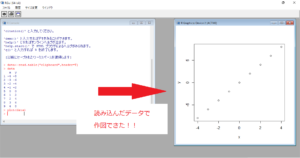
5.エクセルのデータも同じようにRに読み込める
ここまでコピーするだけでRにデータを読み込めるということを紹介してきましたが、同じことはExel上のデータでも同じようにできます。下図のように選択・コピーしてRに「data<-read.table("clipboard", header=T)」を書き込むだけです。
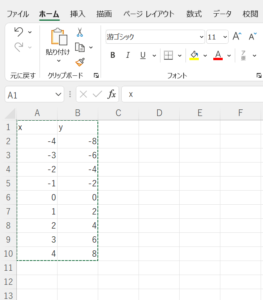
6.(補足)データに欠損がある場合
この世の中、収集されるデータの一部が欠損していたり空欄になっていたりすることはよくあると思います。ちょっと欠けていてもそのデータでグラフの作図する必要があるときもありますよね。
ここでは次の表のようにデータに欠損がある場合について、読み込み方を解説します。
| x | y |
| -4 | -8 |
| -3 | -6 |
| -2 | -4 |
| -2 | |
| 0 | 0 |
| 1 | 2 |
| 2 | 4 |
| 3 | 6 |
| 4 | 8 |
(x,y)=(-1,-2)の行のx=-1が欠けていますね。ひとまずこのデータを今まで通りに「data<-read.table("clipboard", header=T)」で読み込んでみると次のようになりました。
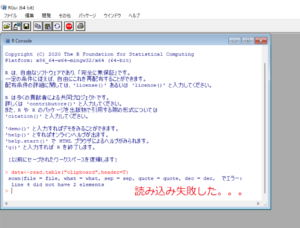
読み込みに失敗しました。
解決できる2つの方法を紹介します。
①メモ帳を経由する
Windowsのメモ帳を起動します。先の表をメモ帳にペーストする(Ctrl+V)すると、下図のようになります。y=-2が左の列にずれてしまっています。
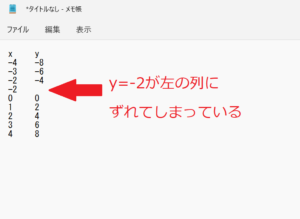
そこで、-2を元ある位置に戻します。カーソルを-2の左に合わせ、「tab」キーを押しましょう。すると、下図のように-2が元ある位置に戻ります。
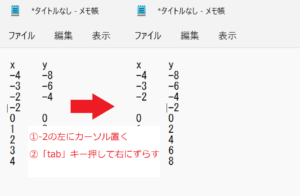
位置を修正したら、このメモ帳上のデータをコピーしましょう。
次に、Rに「data<-read.table("clipboard", header=T, sep = '\t')」を書き込みましょう。sep = '\t'を追加することで、下図のようにRが欠損を認識してくれます。
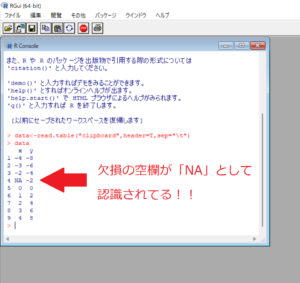
②エクセルを経由する
先の表のデータをコピーしてエクセルにペーストします。下図を見るとわかるように、今回はメモ帳の時みたいにy=-2は左にずれてないですね。
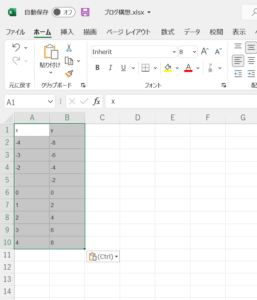
このエクセル上のデータを選択・コピーし、Rには「data<-read.table("clipboard", header=T, sep = '\t')」と書き込み、enterボタンを押して実行しましょう。すると下図の通りデータが読み込まれました。
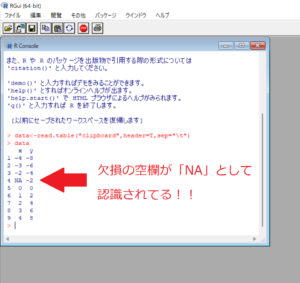
まとめ
エクセルではなくてRを使ってデータ解析・作図する初心者の方向けに、コピーを利用したシンプルなRのデータの読み込み方をお伝えしてきました。とりあえずささっとRにデータ読み込ませて解析したいというときにおすすめです!是非活用してみてください!
なお、「data<-read.table("clipboard", header=T, sep = '\t')」などのコードを書き込むのではなくRにコピペする場合は、そのコードをコピペした後に、データをコピーするようにしましょう。順序間違えるとRにコードの文字がデータとして読み込まれてしまいます!
コメント